Sen istiyor musun bilerek bir dosyayı bozmak Windows 11/10'da mı? Bilgisayarınızdaki bir dosyayı bozmaya ve erişilemez hale getirmeye çalışmanızın nedeni test amaçlı veya başka bir neden olabilir. Öyleyse, bu gönderi size bir Windows PC'deki dosyalara zarar verebileceğiniz veya onları bozabileceğiniz birçok yöntem sunar.

Windows 11/10'da bir dosya nasıl bozulur?
Windows 11/10'unuzdaki bir dosyayı bozabileceğiniz ana yöntemler şunlardır:
- Not Defteri'ni kullanarak bir dosyayı bozun.
- Bir dosyayı bozmak için dosya uzantısını değiştirin.
- Ücretsiz bir çevrimiçi bozma aracı kullanın.
- Dosyayı sıkıştırın ve işlemi aniden sonlandırın.
1] Not Defteri kullanarak bir dosyayı bozun
Windows'ta bir Word'ü veya başka bir dosyayı bozmanın en kolay yollarından biri Not Defteri'ni kullanmaktır. Bir belgeyi veya dosyayı Windows Not Defteri'nde açarak bozabilirsiniz. Nasıl olduğunu kontrol edelim!
Öncelikle bilgisayarınızda Not Defteri uygulamasını açın ve ardından Dosya > Aç seçeneğine tıklayın.
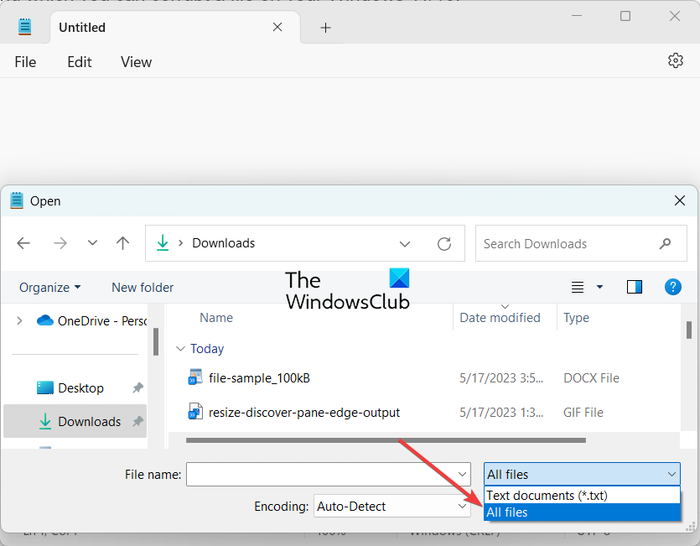
gif'e animasyonlu metin ekle
Şimdi, giriş dosyasına göz atarken ve seçerken, dosya türü açılır düğmesine tıklayın ve onu şu şekilde ayarlayın: Tüm dosyalar itibaren Metin Belgeleri (*.txt) . Ardından, bozmak istediğiniz kaynak belgeyi veya dosyayı seçin ve Not Defteri'nde açın.
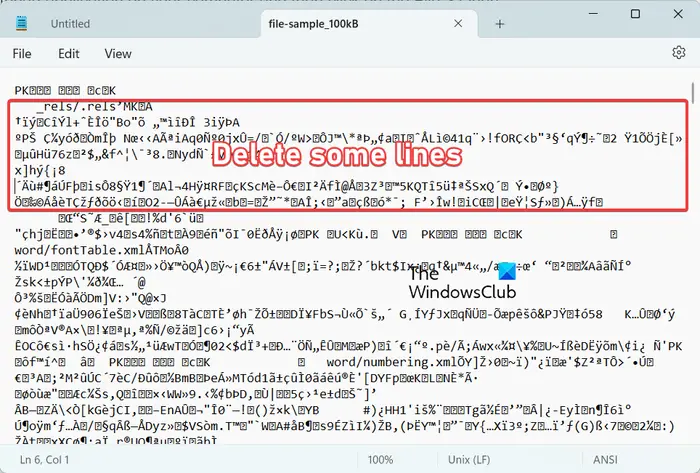
Bundan sonra, pencerede çok sayıda anlamsız metin göreceksiniz. Buradan, görünen metinden bazı satırları, yaklaşık yedi veya sekiz satırı silmeniz gerekir.

Ardından, Dosya menüsüne tıklayın ve Farklı kaydet seçenek. ortaya çıktı Farklı kaydet pencere, ayarla tür olarak kaydet ile Tüm dosyalar , çıktı bozuk dosyanın dosya adını girin ve dosyayı kaydetmek için Kaydet düğmesine basın. Kaydedilen dosya bozulacak ve artık kullanılamaz hale gelecektir.
Okumak: Dosya bozuk ve Word, Excel veya PowerPoint'te açılamıyor .
2] Bir dosyayı bozmak için dosya uzantısını değiştirin
PC'de bir Word'ü veya farklı bir dosya türünü bozmanın başka bir yöntemi de dosya uzantısını değiştirmektir. İşte bunu yapmak için gereken adımlar:
dhcp sunucunuzla iletişim kurulamıyor
- Dosya Gezgini Seçeneklerini açın.
- Bilinen dosya türleri için uzantıları gizle onay kutusunun işaretini kaldırın.
- Uygula > Tamam düğmesine tıklayın.
- Dosya Gezgini'ni açın.
- dosyayı seçin.
- Yeniden Adlandır seçeneğini belirleyin.
- Başka bir dosya uzantısı girin.
Öncelikle, tüm dosya uzantılarının Dosya Gezgini'nde görünür olduğundan emin olmamız gerekiyor. Bunu yapmak için, Windows Arama seçeneğine tıklayın ve girin Dosya Gezgini Seçenekleri arama kutusunda. Ardından, arama sonuçlarından Dosya Gezgini Seçenekleri'ni açın.
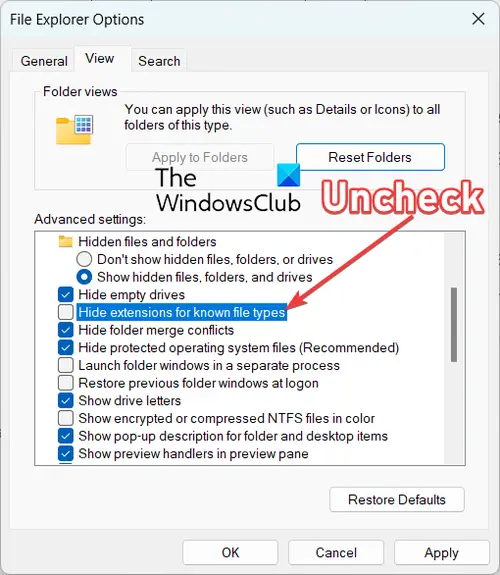
Dosya Gezgini Seçenekleri penceresinde, Görüş sekmesine gidin ve Bilinen dosya türleri için uzantıları gizle işaretli veya değil. İşaretliyse, seçeneğin işaretini kaldırın ve ardından değişiklikleri kaydetmek için Uygula > Tamam düğmesine basın.
Şimdi, Dosya Gezgini'ni açmak ve bozmak istediğiniz kaynak dosyanın depolandığı klasöre gitmek için Win + E tuşlarına basın.
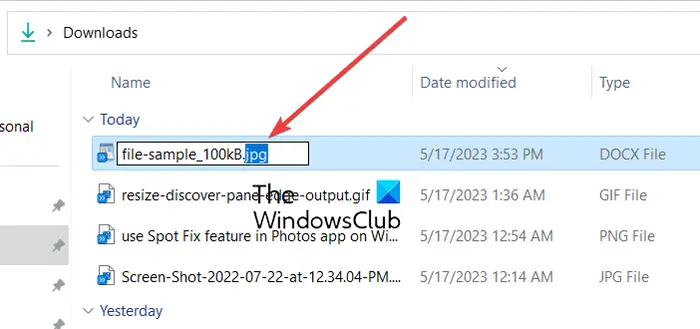
Ardından, giriş dosyasını seçin ve yeniden adlandırmak için F2 tuşuna basın. Ardından, dosya uzantısını değiştirebilirsiniz. Diyelim ki bir Word dosyasını bozmaya çalışıyorsunuz, .doc veya docx dosya uzantısını .jpg, .png, .tiff vb. bir uzantıyla değiştirin ve Enter düğmesine basın.
Daha sonra bir 'Dosya adı uzantısını değiştirirseniz, dosya kullanılabilir hale gelebilir' iletişim kutusuyla yönlendirileceksiniz; sadece Evet düğmesine basın, dosya bozulacak ve erişilemez hale gelecektir.
Okumak: Windows'ta bozuk Yazı Tipleri nasıl düzeltilir ?
3] Ücretsiz bir çevrimiçi bozma aracı kullanın
Tüm işi manuel olarak yapmak istemiyorsanız, bir dosyayı bozmak için ücretsiz bir çevrimiçi dosya bozma aracı da kullanabilirsiniz. Bunu yapmanıza izin veren birkaç ücretsiz web hizmeti vardır. Yalnızca kaynak belge dosyasını yüklemeniz gerekir ve işin geri kalanı aracın kendisi tarafından yapılır.
İşte kullanabileceğiniz bazı iyi ücretsiz çevrimiçi dosya bozma araçları:
- Bir dosya bozuk.
- PineTools.
- Dosyamı Boz.
A] Bir dosyayı bozmak
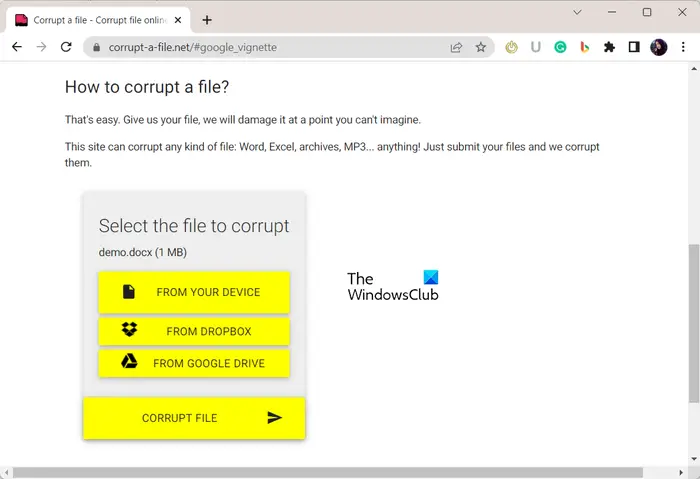
Corrupt a file, Word'ün yanı sıra Excel'i, arşivleri, sesleri ve daha birçok dosyayı bozabileceğiniz çevrimiçi bir dosya bozma aracıdır. Fazla çaba harcamadan bir Word belgesini hızlı bir şekilde bozmak için kolay ve kullanışlı bir yöntemdir.
Başlamak için açın bozuk-a-file.net tercih edilen bir web tarayıcısında. Şimdi, bilgisayarınızdan kaynak belge dosyasını seçmeniz gerekiyor. Dropbox veya Google Drive gibi bulut hizmetlerinden bir belge bile yükleyebilirsiniz. Bittiğinde, düğmesine basın BOZUK DOSYA düğmesine basın ve seçilen dosyayı hızlı bir şekilde bozacaktır. Bozuk dosyayı bilgisayarınıza indirebilir veya dosyayı Dropbox veya Google Drive'a kaydedebilirsiniz.
B] Çam Araçları
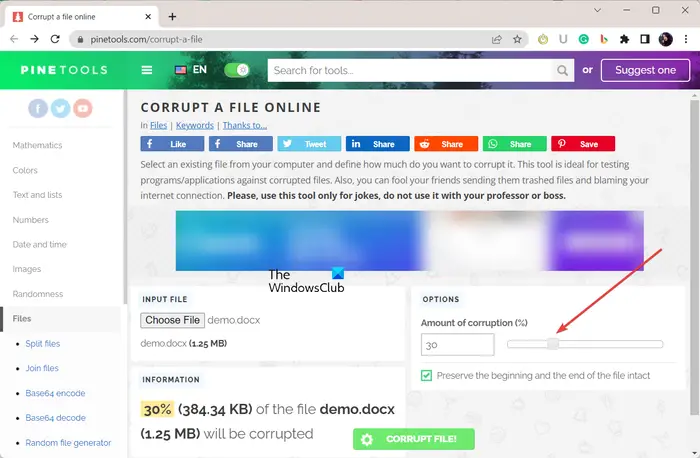
Excel'de bir çubuk grafik nasıl oluşturulur
PineTools, biri dosya bozma aracı içeren birden çok araçtan oluşan bir settir. Bu aracı kullanarak bir belgeyi kolayca bozabilirsiniz. Word, Excel vb. gibi çeşitli türlerdeki dosyaları bozmanıza izin verir.
Bu çevrimiçi aracı kullanmanın avantajı, yolsuzluk yüzdesi kaynak dosyaya uygulamak istiyorsunuz. Bunun dışında kullanışlı bir seçenek de sunuyor. Dosyanın başını ve sonunu bozulmadan koruyun . Bu seçeneği etkinleştirirseniz, kaynak dosyanın başlangıcını ve sonunu koruyacaktır.
Bu aracı bir web tarayıcısında açabilir ve kaynak dosyaya göz atmak ve açmak için Dosya Seç düğmesine tıklayabilirsiniz. Şimdi, Bozulma Miktarı ve Dosyanın başlangıcını ve sonunu olduğu gibi koru gibi seçenekleri ayarlayın ve ardından BOZUK DOSYA! Seçilen dosyayı bozmaya başlamak için düğmesine basın. Dosyayı bozar ve çıktıyı otomatik olarak bilgisayarınıza indirir.
Kullanmak istersen dene Burada .
Görmek: Windows'ta bozuk dosyalar: Açıklama, Önleme ve Kurtarma .
C] Dosyamı Boz
firefox 64 bit vs 32 bit
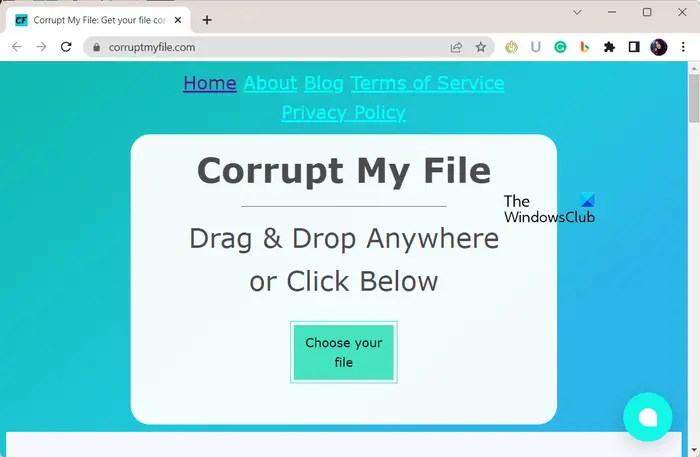
Corrupt My File, bir dosyayı çevrimiçi olarak bozmanıza izin veren bir başka çevrimiçi dosya bozma aracıdır. Tek yapmanız gereken, browser'ınızdan basitçe. Veya üzerine tıklayabilirsiniz dosyanızı seçin düğmesine basın ve kaynak dosyayı seçin. Giriş dosyasını seçtiğiniz anda, dosyayı bozacak ve bozuk belgeyi veya dosyayı PC'nize indirecektir. Kadar basit.
4] Dosyayı sıkıştırın ve işlemi aniden sonlandırın
Bir dosyayı bozmak için başka bir yöntem mi istiyorsunuz? İşte Windows PC'de bir dosyayı bozmanız için bir yöntem daha. kullanabilirsiniz dosya sıkıştırma aracı Word'ünüzü ve diğer dosyalarınızı bozmak için. Kaynak dosyayı sıkıştırmaya başlayın ve sıkıştırma bitmek üzereyken işlemi iptal edin. Dosyanızı bozacak ve kullanılabilir hale getirecektir.
Okumak: Windows Kaynak Koruması bozuk dosyalar buldu ancak bazılarını düzeltemedi .
Bir PDF dosyasına nasıl zarar verebilirim?
Bir PDF dosyasını bilerek bozmak veya zarar vermek için, bir PDF dosyasını bozmanıza izin veren bir dosya bozma aracı kullanabilirsiniz. PDF, Excel, Word ve daha birçok dosyayı bozmanızı sağlayan çevrimiçi bir araç olan Corrupt-a-file.net'i kullanabilirsiniz. Sadece PDF'nizi yükleyin ve PDF dosyanızı bozmasına izin vermek için BOZUK DOSYA düğmesine tıklayın.
PC dosyaları nasıl bozulur?
Bilgisayarınızdaki bir tür virüs veya kötü amaçlı yazılımın bulaşması nedeniyle dosyalar bozulabilir. Dosyalarınızın bozulabileceği başka bir senaryo, bir dosyayı kaydederken bilgisayarınızın çökmesidir. Bunun dışında, sürücünüzdeki bozuk sektörler, dosya bozulmasının bir nedeni daha olabilir.
Şimdi Oku: Windows PC'de bozuk videolar nasıl onarılır ?















